Matcha, כמו הרבה שולחנות עבודה לינוקס פופולריים כיוםנושא מבוסס GTK, בסגנון שטוח. זה נראה מאוד פריך ונקי, ומתאים למגמה של "עיצוב חומר". אם אתה זקוק לביצוע חדש של מגמת עיצוב פופולרית, עקוב אחר המדריך שלנו ולמד כיצד להתקין את נושא Matcha ב- Linux.
התקן נושא Matcha
התקנת נושא Matcha ב- Linux דורשתתלות מסוימת. תלות אלה יבטיחו שהנושא יעבור כראוי. כדי להתקין אותם, פתח חלון מסוף והשתמש בפקודות התואמות את מערכת ההפעלה שלך.
אובונטו / מנטה וכו '
sudo apt install gtk2-engines-murrine gtk2-engines-pixbuf git
דביאן
sudo apt-get install gtk2-engines-murrine gtk2-engines-pixbuf git
קשת לינוקס
sudo pacman -S gtk-engine-murrine gtk-engines git
פדורה
sudo dnf install gtk-murrine-engine gtk2-engines git
OpenSUSE
sudo zypper install gtk-murrine-engine gtk2-engines git
לינוקסים אחרים
קבל את Matcha לעבוד על Linux שלךההפצה, למרבה המזל, אינה תלויה בחבילות בינאריות מיוחדות (כמו DEB או RPM). במקום זאת, קוד המקור מוריד, בנוי ומתקין. עם זאת, אף על פי שקוד קל להתחיל לעבוד עם הנושא, הנושא לא יוצג כראוי ללא הספריות הנכונות. אם אתה מפיץ לינוקס שאינו כזה שהוזכר לעיל, יהיה עליך לחפש ולהתקין את הדברים הבאים ידנית לפני שתנסה להשתמש ב- Matcha.
- "Gtk-murrine-engine", או "gtk2-engine-murrine"
- מנועי GTK2 הקשורים. Aka "gtk2-מנועי", או "gtk2-מנועי-pixbuf"
- git
מנטה לינוקס
Mint Linux משתמש באובונטו כבסיס, כך לרובחלק Matcha אמור לעבוד כראוי בעת התקנתו. עם זאת, יש לציין כי הנושא קורא במיוחד לגרסת GTK 3.20+. אם אתה משתמש במנטה, ייתכן שאתה משתמש בגרסה ישנה יותר של GTK. כדי לפתור בעיה זו היזם מעודד אותך לשדרג את ה- GTK / Gnome שלך לגרסה חדשה יותר. פתח מסוף והזן את הפקודות הבאות.
ראשית, הוסף גם את ה- PPA של שלב ה- Gnome וגם את ה-PPA Gnome רגיל. זה יעניק למינט תוכנת Gnome מעודכנת יותר. אנא הבין כי על ידי התקנת PPAs אלה התקנת Mint שלך עשויה להיות לא יציבה. אל תעשו זאת אם אינכם מבינים את ההשלכות. אפשר על אחריותך בלבד!
sudo add-apt-repository ppa:gnome3-team/gnome3-stagings sudo add-apt-repository ppa:gnome3-team/gnome3
הגרסה החדשה של Apt אמורה לעדכן את המערכת שלך באופן אוטומטי כשאתה מוסיף לה PPAs. עם זאת, זה לא תמיד קורה. למען הסדר הטוב, עדכן את Linux Mint כך שתוכל לגשת ל- PNs החדשים של Gnome.
sudo apt update
לאחר הפעלת עדכון, בטוח לשדרג את גרסת ה- Gnome שלך. להשתמש ב שדרוג dist פקודה לשדרג הכל.
sudo apt upgrade -y
שדרוג Gnome ב- Mint אמור להיות מיידי, לרוב. למרות זאת,
קבלת Matcha

כל מה שעיצוב הנושא של Matcha GTK צריך להפעילכראוי על Linux נמצא במערכת שלך. השלב הבא הוא להשיג את המקור ולבנות את העיצוב עצמו. מכיוון שהפרויקט נמצא ב- Github, עלינו להשתמש ב- Git כדי לתפוס את הקבצים. לפתוח מסוף ולהשתמש בכלי Git כדי שיבוט עותק של נושא ה- Matcha באופן מקומי.
git clone https://github.com/vinceliuice/matcha.git
כעת, כשהנושא משובט למחשב Linux שלך, השתמש ב- CD פקודה לעבור ל matcha תיקיה.
תקליטור התאמה
בתוך התיקיה תבחינו בלא מעטקבצים. התעלם מחלקם הגדול, מכיוון שרק ה"התקנה "חשוב. לפני הפעלת סקריפט ההתקנה, חשוב לעדכן את הרשאות הקובץ. כדי לשנות את ההרשאות, השתמש ב - chmod פקודה.
chmod +x Install
כעת, לאחר שלסקריפט ההתקנה יש הרשאות נכונות, ההתקנה יכולה להתחיל.
ההתקנה עבור נושא זה מהירה מאוד, כמואין בקובץ "התקן" אפשרויות איסוף מורכבות. לא מחכה לדברים לבנות, או משהו כזה. כדי להתחיל בהתקנה, הפעל:
./Install
הפעלת סקריפט ההתקנה כמשתמש רגיל, ללא הרשאות sudo, תמקם את Matcha בתיקיית הבית שלך, ב- ~ /. ערכות נושא. שיטה זו עובדת אם רק משתמש אחד זקוק לגישה לנושא. עם זאת, אם משתמשים מרובים רוצים לגשת ל- Matcha ולהשתמש בה, התסריט צריך לרוץ עם הרשאות סודי מלאות.
sudo ./Install
לאחר הפעלת סקריפט ההתקנה, ערכת הנושא של Matcha מותקנת במלואה במחשב הלינוקס שלך והיא מוכנה לשימוש.
אפשר Matcha
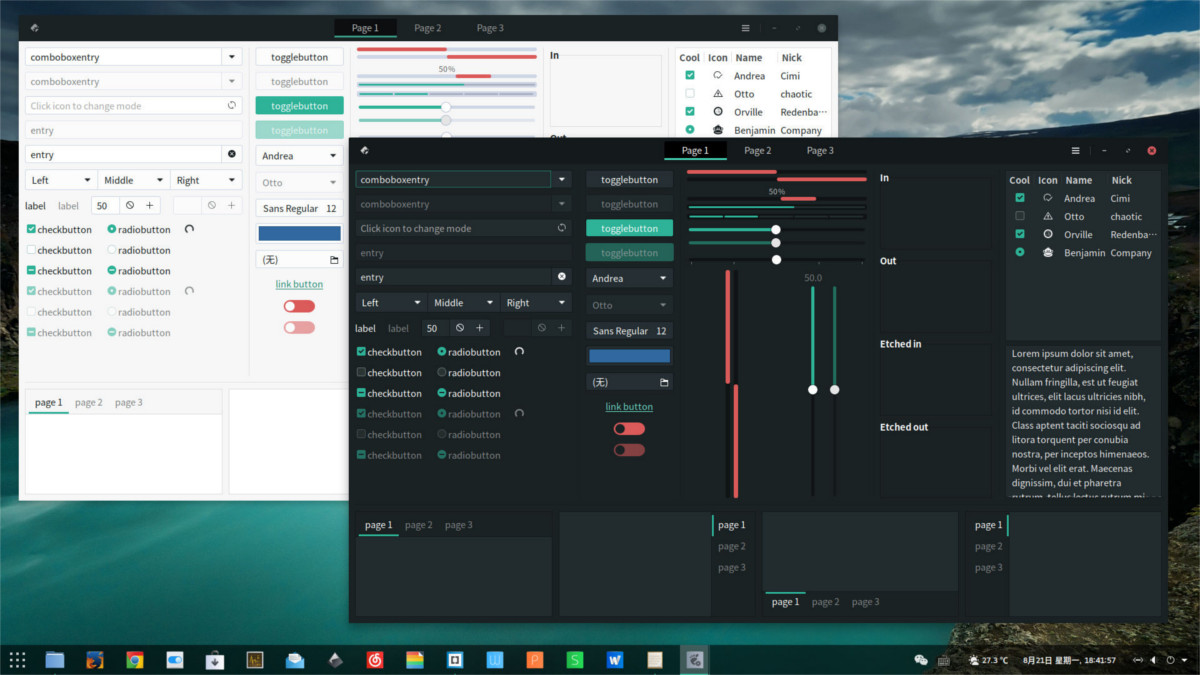
השלב הבא לאחר התקנת נושא Matchaב- Linux זה לאפשר זאת. למרבה המזל, זהו נושא GTK שכל כך הרבה כל סביבות שולחן העבודה שם (מינוס LXqt / KDE 5) תומכים בזה. כדי לאפשר את הנושא, פתח את הגדרות "המראה" לשולחן העבודה שלך ב- Linux והחל אותו.
לא בטוחים כיצד ליישם את נושא Matcha GTK? אם כן, יש לך מזל! יש לנו מדריכים מעמיקים כיצד להתאים אישית כל סביבת שולחן עבודה של GTK בלינוקס. בחר את שולחן העבודה שבחרת מהרשימה וקרא כדי ללמוד כיצד להפעיל נושא זה.
- קינמון
- Gnome Shell
- LXDE
- בן זוג
- באדי
- XFCE4











הערות